страница - 45
Редактирование размеров
Редактирование размеров может выполнятся с помощью ручек или команд редактирования. Кроме того, пользователь может изменять и переопределять размерные стили, как это описано в предыдущих разделах главы. Если требуется в значительной степени изменить размерный объект, то будет проще стереть и нанести размер заново.
Для выполнения незначительных изменений проще всего воспользоваться ручками. Например, можно просто перетащить размерную линию, чтобы выровнять ее с другой.
1 Выберите размерный объект
0.63
2 Выберите ручку в конце размерной линии--,
о»
3 Переместите ручку в новое положение размерного объекта
0.63
0.50
Можно также перетащить текст размерного объекта в другое положение.
1 Выберите размерный объект
2 Выберите ручку размерного текста-л
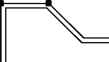
3 Переместите ручку для переопределения положения размерного текста
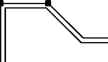
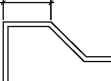
Способы вызова функций
Функция
Нанесение линейных размеров
Меню
«Размеры» > «Линейный»
Панель
Нанесение параллельных размеров
«Размеры» > «Параллельный»
15-0"
Способы вызова функций
Функция
Нанесение ординатных размеров
Нанесение размеров радиуса«Размеры» > «Радиус»
Нанесение диаметров«Размеры» > «Диаметр»
Нанесение угловых размеров«Размеры» > «Угловой»
Нанесение базовых размеров«Размеры» > «Базовый»
Нанесение размерных цепей«Размеры» > «Цепь»
Создание и изменение размерного стиля
«Размеры» > «Размерный стиль»
J
Обновление существующего размера для отображения изменений стиля
«Размеры» > «Обновить»
Создание маркера центра
«Размеры» > «Маркер центра»
©
«Размеры» > «Выноска»
Построение выносок с пояснительными надписями
справочная система
РЗМПАРАЛ, РЗМУГЛОВОЙ, РЗМЦЕНТР, РЗМЦЕПЬ, РЗМДИАМЕТР, РЗМИЗЛОМ, РЗМЛИНЕЙНЫЙ, РЗМОРДИНАТА, РЗМРАДИУС, DIMSCALE, РЗМСТИЛЬ, РЗМРЕД, РЗМРЕДТЕКСТ, РЗМПОДАВИТЬ, РЗМЦЕНТР, БВЫНОСКА, РЗМСТИЛЬ, РЗМРЕГЕН
Редактирование размеров 143
«Размеры» > «Ординатный»
Обзор и вопросы для самопроверки
1Как проявляется поведение ассоциативных выносок и ассоциативных размеров?
2Почему следует блокировать видовые экраны листа?
3Для какой системной переменной необходимо установить значение, равное 0, чтобы обеспечить масштабирование размеров в соответствии с масштабом видового экрана листа?
4Опишите самый простой способ изменения положения элементов размерного объекта, таких как размерные линии или размерный текст?
содержание:
[стр.Введение] [стр.1] [стр.2] [стр.3] [стр.4] [стр.5] [стр.6] [стр.7] [стр.8] [стр.9] [стр.10] [стр.11] [стр.12] [стр.13] [стр.14] [стр.15] [стр.16] [стр.17] [стр.18] [стр.19] [стр.20] [стр.21] [стр.22] [стр.23] [стр.24] [стр.25] [стр.26] [стр.27] [стр.28] [стр.29] [стр.30] [стр.31] [стр.32] [стр.33] [стр.34] [стр.35] [стр.36] [стр.37] [стр.38] [стр.39] [стр.40] [стр.41] [стр.42] [стр.43] [стр.44] [стр.45] [стр.46] [стр.47] [стр.48] [стр.49] [стр.50] [стр.51] [стр.52] [стр.53] [стр.54] [стр.55] [стр.56] [стр.57]
